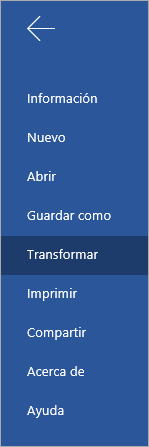Cautivar a la clase con una narración en Sway
¿Alguna vez necesita presentar un informe? ¿O una cartera de proyectos? ¿Quiere que sus presentaciones sean más interactivas? Sway le puede ayudar.
¿Qué es Sway?
Sway es una nueva forma de realizar una presentación. Aunque las diapositivas pueden ser muy útiles para ciertos proyectos, a veces quiere un poco más de flexibilidad al diseñar cómo desea presentar su trabajo y su creatividad. Sway puede hacer que sus presentaciones sean divertidas e interactivas mientras presenta con sus compañeros grandes ideas, pequeños proyectos de grupo, carteras y mucho más, las posibilidades son infinitas.
Además, Sway está totalmente basado en web, lo que le permite compartir sus creaciones más fácilmente.
Para empezar, seleccione Nuevo sway en blanco.
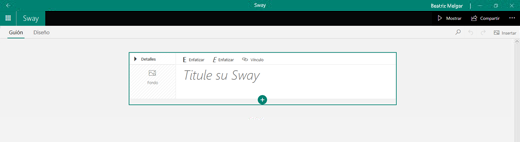
Llamamos a esta vista Guión. Aquí podemos ver todo lo que hemos hecho hasta el momento en el sway. Prosiga y agregue un título y un fondo, después, seleccione el signo + para agregar contenido.
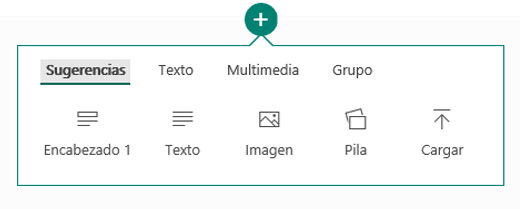
Para empezar, agregue un Encabezado 1. Puede agregar cualquier texto que desee como encabezado de la sección, además de una imagen acorde. Nuestro Sway trata sobre corrientes oceánicas:
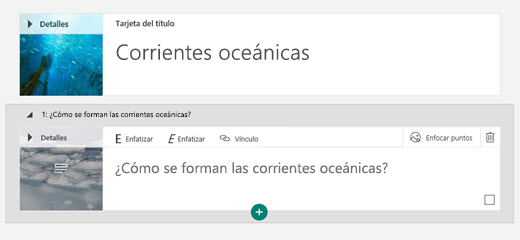
Ahora, empecemos a agregar texto. Seleccione el signo + y elija Texto para agregar el texto del cuerpo. Puede crear texto en negrita con la función Enfatizar y texto en cursiva con la función Resaltar.
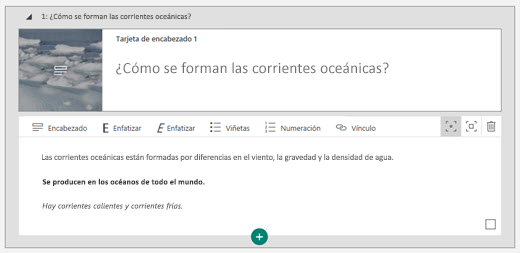
A continuación, vamos a agregar una presentación de fotografías. Para ello, seleccione el signo + y, a continuación, Grupo. Elija el tipo de presentación que desea usar y, después, seleccione Agregar contenido para cargar fotografías, texto, vídeos o cualquier otra cosa que quiera agregar a la historia.
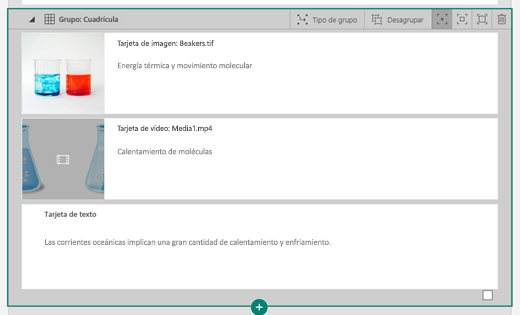
Una vez que haya insertado el contenido, puede diseñar el sway para personalizarlo a su gusto.
Para empezar, seleccione la pestaña Diseño en la cinta. Ahora debería ver el sway en la configuración de diseño predeterminada. Seleccione la opción Estilos en la cinta.
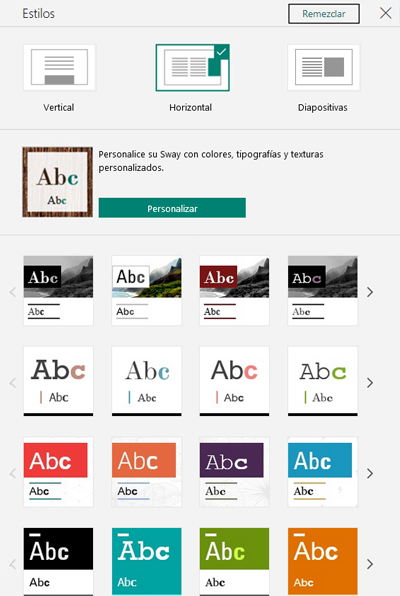
La sección Estilos le permite personalizar el diseño del sway y cambiar la orientación del desplazamiento a Vertical, Horizontal o a la vista Diapositivas. También puede usar la opción Remezclar para obtener un diseño sorpresa.
La característica de transformación de Microsoft Word para la Web convierte automáticamente el documento en un Sway. Para transformar el trabajo en Word para la Web en una creación de Sway, vaya a archivo Word para la Web transformar, elija el diseño y, después, Behold la nueva y formidable página de Sway.